エクセルの使い方・無料書式集〜パソコンの使い方 [ビジパソ帳] > Excel(エクセル) > 幅の異なる表を並べて印刷する(エクセル)
Excel(エクセル)幅の異なる表を並べて印刷する(エクセル)
列数の異なる表を上下に配置すると、表全体が揃わず見苦しい。表を同じ幅に揃えて印刷する。(図のリンク貼り付けを使う)
上下に表を並べて印刷したいとき、列幅が異なると、表が段違いになり、見苦しくなる。
どちらか一方を”図”として扱えば、きれいに収まる。
まず、片方の表を印刷の邪魔にならない位置に移動し、移動した表を範囲選択し「コピー」する。
次に貼り付けたい場所のセルを選び、「[Shift]キーを押しながら「編集」メニューをクリックすると、普段とは違うメニューが表示され、「図のリンク貼り付け」を選ぶと、指定したセルに表が貼り付けられる。

列幅、大きさは自由に変更できる。貼り付けた図をクリックすれば、四隅にハンドルが表示されるので、それをドラグして、大きさを調整する。また図をドラグして移動もできる。
図をセルにあわせての移動・調整は「Alt」キーを押しながらドラグすると素早くてできる。
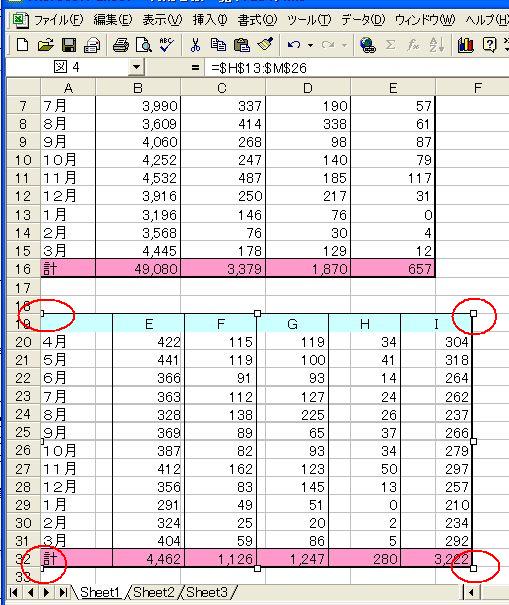
元の表のデータが変更されると、貼り付けた図のデータに反映されるので便利です